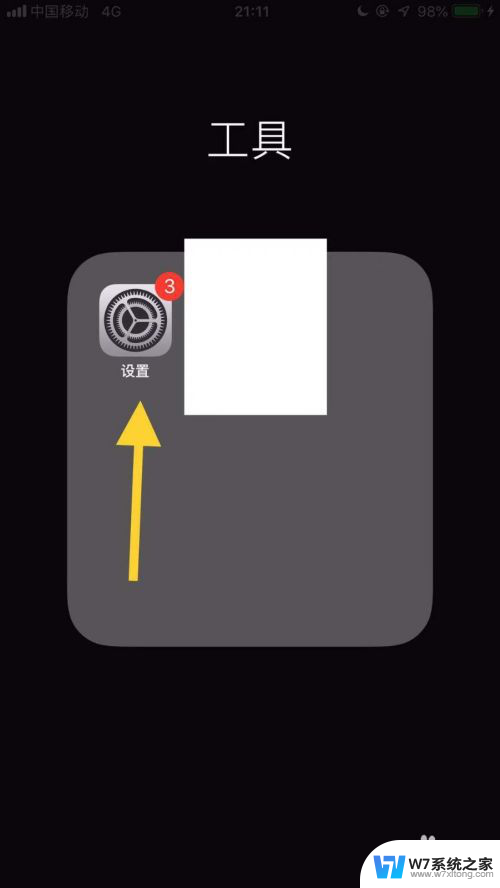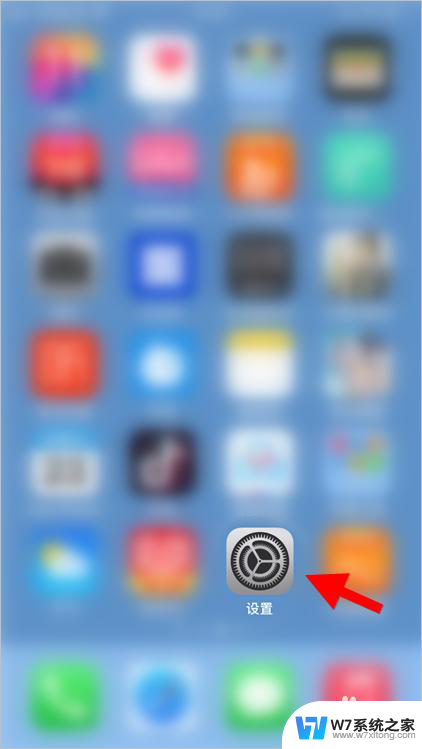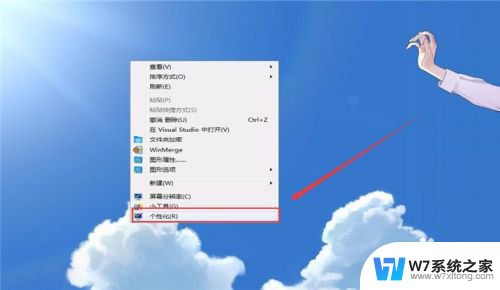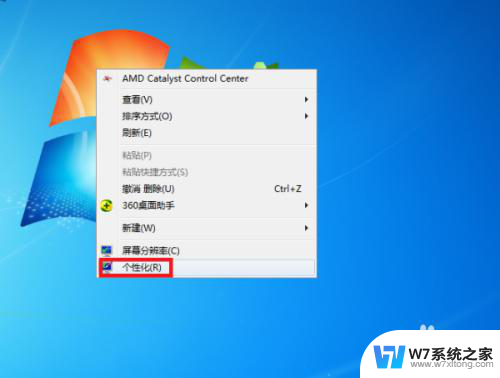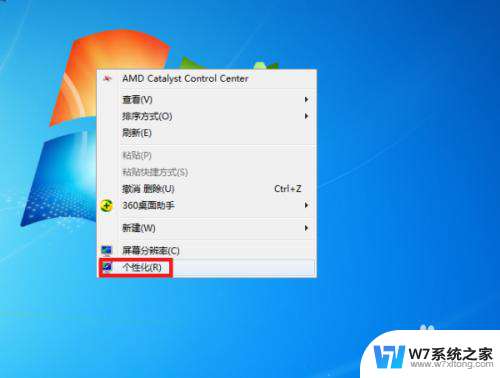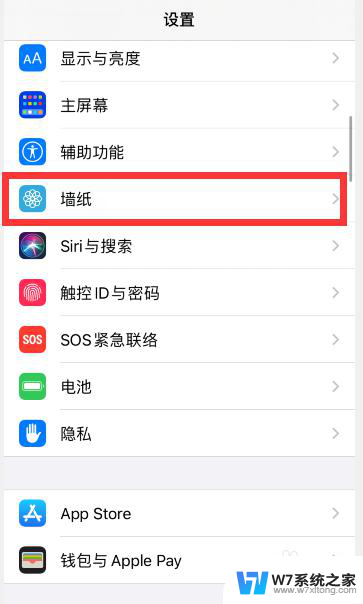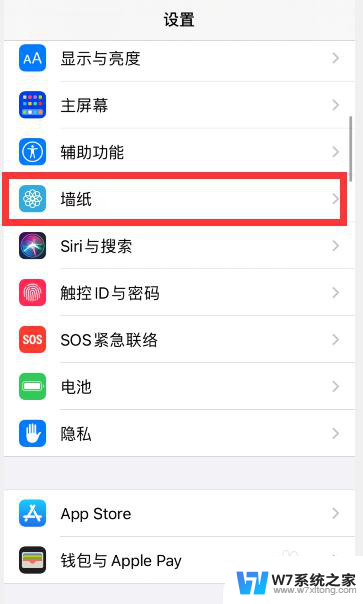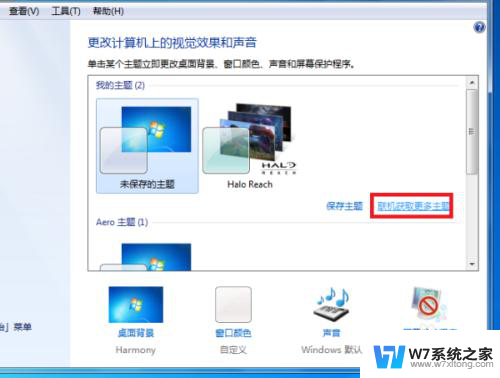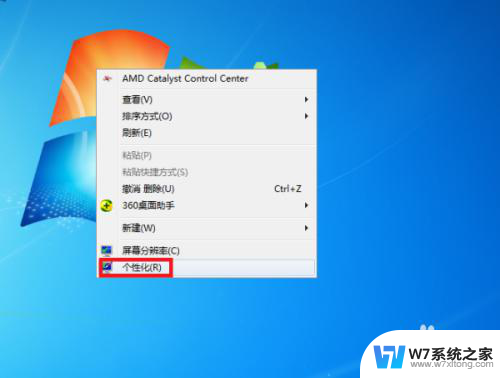手机怎么设置锁屏动态壁纸 安卓手机动态壁纸锁屏设置步骤
更新时间:2024-03-24 16:56:35作者:yang
在如今的智能手机时代,人们越来越注重个性化定制手机界面的需求,而设置动态壁纸作为一种炫酷的选择,更是备受追捧。如果你也想让你的安卓手机锁屏界面焕然一新,那么不妨尝试一下设置动态壁纸吧!接下来我们将为你介绍如何在安卓手机上设置动态壁纸锁屏的步骤。
方法如下:
1在手机桌面,点击“主题壁纸”图标。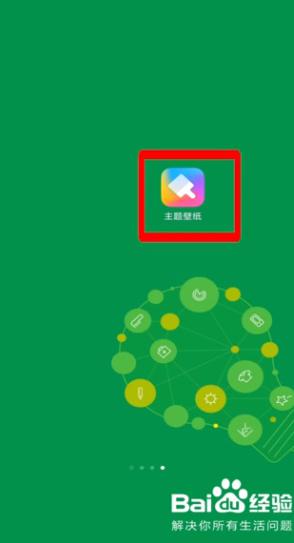 2在进入的界面,点击“动态壁纸”。
2在进入的界面,点击“动态壁纸”。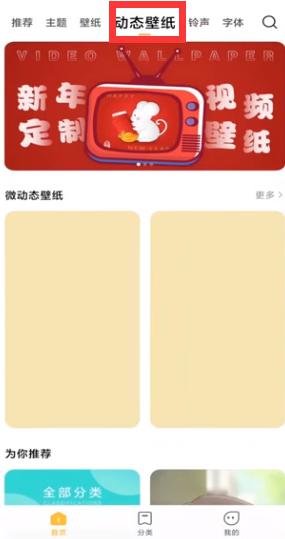 3我们可以看到很多壁纸,选择自己喜欢的壁纸。
3我们可以看到很多壁纸,选择自己喜欢的壁纸。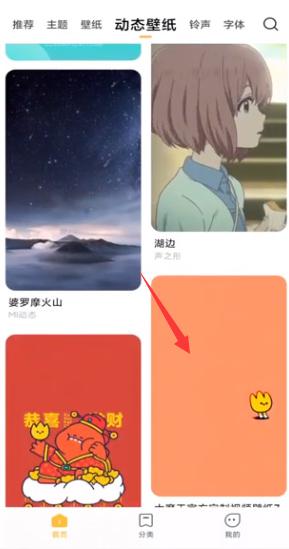 4点击“下载”。
4点击“下载”。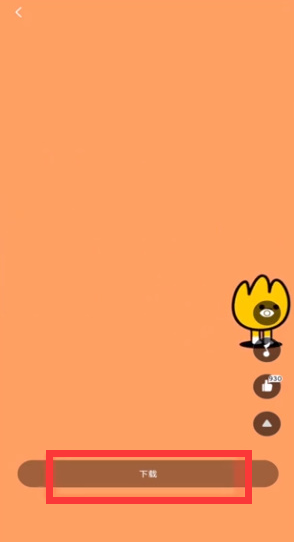 5可以看到下载好的动态壁纸,点击“设为壁纸”按钮。
5可以看到下载好的动态壁纸,点击“设为壁纸”按钮。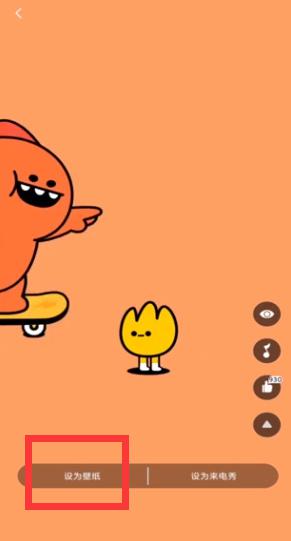 6可以看到一个选项卡,点击“应用锁屏”。就可以设置好动态锁屏壁纸了。
6可以看到一个选项卡,点击“应用锁屏”。就可以设置好动态锁屏壁纸了。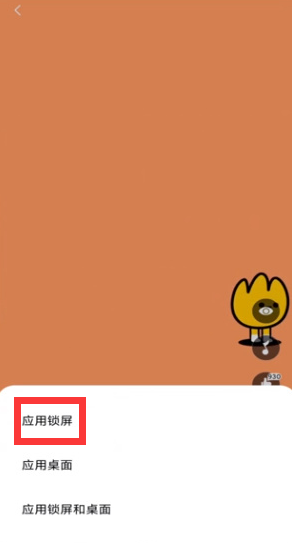 7总结如下。
7总结如下。
以上就是手机如何设置锁屏动态壁纸的全部内容,如果你遇到这种情况,不妨尝试按照以上方法解决,希望这对你有所帮助。